Nimien ratkaiseminen Outlookissa saattaa olla hitaampaa, koska paikallisesti ei ole .oab-tiedostoja
Alkuperäinen KT-numero: 2746896
Oireet
Kun yrität ratkaista Microsoft Outlookissa jonkun Microsoft Exchange -organisaatiosi käyttäjän sähköpostiosoitteen, prosessi voi kestää odotettua kauemmin. Jos työskentelet offline-tilassa, et pysty ratkaisemaan Exchange-organisaatiosi henkilöiden nimiä.
Syy
Tämä ongelma ilmenee, jos Outlook ei käytä paikallisia OAB (Offline Address Book) -tiedostoja nimien ratkaisemiseen. Outlook suorittaa sen sijaan nimien tarkkuuden käyttämällä yleistä osoiteluetteloa (GLOBAL Address List, GAL). Jos olet online-tilassa, tämä on odotettavissa. Jos kuitenkin olet Cached-tilassa, oletusmäärityksenä on ladata OAB aina paikallisesti ja käyttää sitä nimen tarkennuksena.
Ratkaisu
Voit ratkaista tämän ongelman lataamalla offline-osoitteiston seuraavien ohjeiden avulla (Outlook-version mukaan).
Outlook 2010 tai uudemmat versiot
- Valitse Valintanauhan Lähetä/Vastaanota-välilehti .
- Valitse Lähetys- ja vastaanottoryhmät ja valitse sitten Lataa osoitteisto.
- Valitse OK.
Outlook 2007 tai Outlook 2003
- Valitse Työkalut-valikostaLähetä ja vastaanota ja valitse sitten Lataa osoitteisto.
- Valitse OK.
Katso seuraava artikkeli, jos et pysty lataamaan OAB:a.
Outlookin offline-osoitteiston (OAB) HTTP-versio ei lataudu
Huomautus
Jos OAB ei lataudu automaattisesti ja sinun on ladattava OAB manuaalisesti joka kerta (yllä olevien vaiheiden mukaisesti), tarkista, onko DownloadOAB-arvo rekisterissä. Seuraavassa artikkelissa on täydelliset tiedot tästä rekisteriarvosta.
Lisätietoja
Seuraavien vaiheiden avulla voit selvittää, käytätkö online-GAL-luetteloa nimen selvittämiseen paikallisten .oab tiedostojen sijaan.
Käynnistä Outlook.
Valitse Osoitteisto-kuvake .
Napsauta Osoitteisto-valintaikkunanosoitteisto-kohdan avattavaa valikkoa hiiren kakkospainikkeella ja valitse Ominaisuudet (Tämän vaiheen näyttökuva on alla).
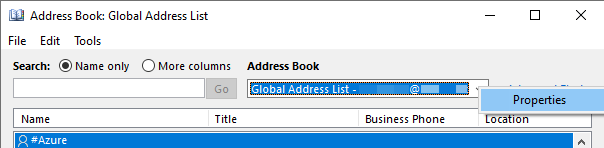
Tarkastele Yleinen osoiteluettelo -valintaikkunassa nykyisen palvelimen tekstiä seuraavasti: -ruutu (Tämän vaiheen näyttökuva on alla).
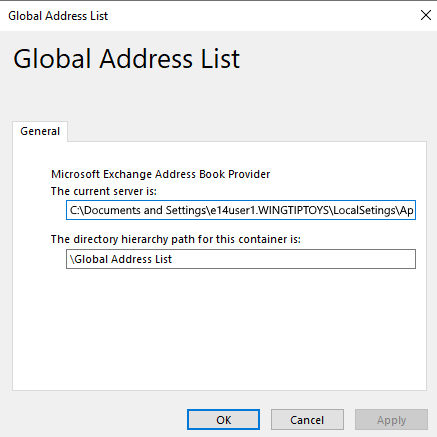
- Jos näet paikallisen tiedostopolun yllä olevan kuvan mukaisesti, lataat
.oabtiedostot paikallisesti. - Jos näet palvelimen nimen, et tällä hetkellä lataa
.oabtiedostoja paikallisesti.
- Jos näet paikallisen tiedostopolun yllä olevan kuvan mukaisesti, lataat
Tiedostojen sijainti tietokoneessa vaihtelee Outlook-version ja Sen Windows-version mukaan, johon Outlook on asennettu. Tiedostojen oletussijainti .oab on annettu alla.
Outlook 2010 ja uudemmat versiot:
Windows 10, Windows 8.1, Windows 8 tai Windows 7
%userprofile%\AppData\Local\Microsoft\Outlook\Offline-osoitteiston<GUID-tunnus>
Windows XP (vain Outlook 2010)
%userprofile%\Local Settings\application data\Microsoft\Outlook\Offline Address Books<GUID>
Huomautus
<Guid> yllä olevassa kansiopolussa on Exchange-organisaatioiden väliset erot. Esimerkiksi kansion nimi näyttää tältä: 0a1f33a0-dbeb-4007-92e3-57926c848000
Outlook 2003 ja Outlook 2007
Windows 10, Windows 8.1, Windows 8 tai Windows 7
%userprofile%\AppData\Local\Microsoft\Outlook
Windows XP
%userprofile%\LocalSettings\application data\Microsoft\Outlook
Palaute
Tulossa pian: Vuoden 2024 aikana poistamme asteittain GitHub Issuesin käytöstä sisällön palautemekanismina ja korvaamme sen uudella palautejärjestelmällä. Lisätietoja on täällä: https://aka.ms/ContentUserFeedback.
Lähetä ja näytä palaute kohteelle